


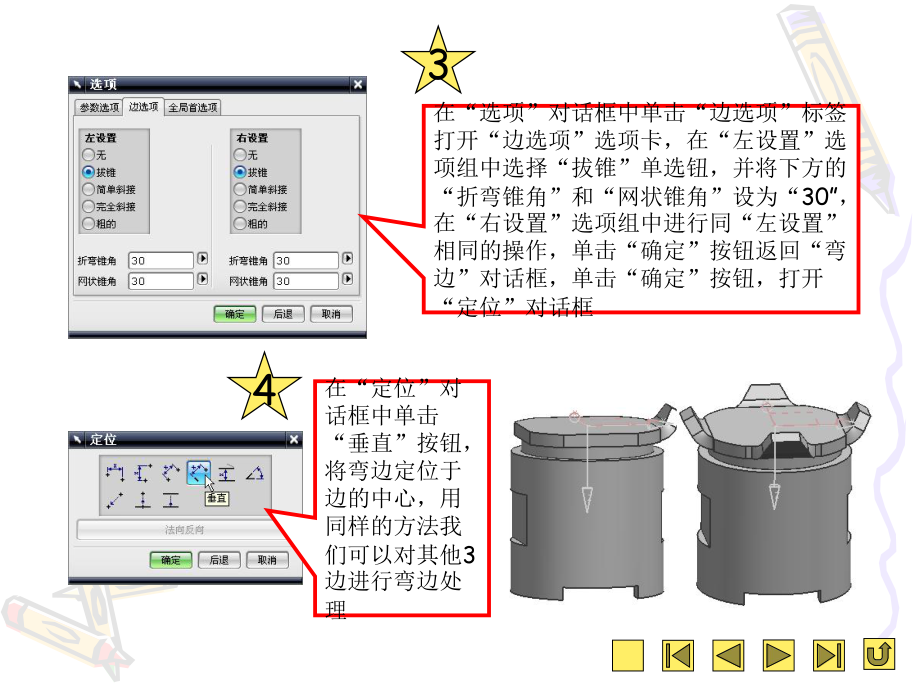

版权说明:本文档由用户提供并上传,收益归属内容提供方,若内容存在侵权,请进行举报或认领
文档简介
1、9.1 钣金概述 所谓“钣金”是针对金属薄板(通常在6mm以下)进行的一种综合冷加工工艺,包括冲压、除料、折弯等操作。其显著的特征就是同一零件厚度一致。 在UG 5.0环境中,钣金特征的创建和编辑,可以通过建模模式中的“钣金特征”工具条和钣金模式中的“NX钣金”工具条来实现。 9.2 创建钣金特征 9.2.1 弯边 1打开本书光盘提供的素材文件9-2-1-gj-sc.prt,单击“钣金特征”工具条中的“弯边”按钮,打开“弯边”对话框,然后单击上表面直边 2按图中所示的数据进行设置,然后单击“选项”按钮 3在“选项”对话框中单击“边选项”标签打开“边选项”选项卡,在“左设置”选项组中选择“拔锥”
2、单选钮,并将下方的“折弯锥角”和“网状锥角”设为“30”,在“右设置”选项组中进行同“左设置”相同的操作,单击“确定”按钮返回“弯边”对话框,单击“确定”按钮,打开“定位”对话框 4在“定位”对话框中单击“垂直”按钮,将弯边定位于边的中心,用同样的方法我们可以对其他3边进行弯边处理 9.2.2 钣金孔 1继续对上面的文件进行操作,在“钣金特征”工具条中单击“钣金孔”按钮,打开“钣金孔”对话框 2在“钣金孔”对话框的“方法”下拉列表中选择“边缘偏置”项,在“类型”下拉列表中选择“深度”项,并将“直径”改为“20”、“深度”改为“10”、“顶锥角”改为“0”在绘图区单击选择要创建钣金孔的实体表面,
3、这里选添加弯边处的表面 34在“钣金孔”对话框中的“选择步骤”选项组中单击“定位边1”按钮,单击实体表面平行于X轴的直边,然后在“边缘1偏置”文本框中设置偏置距离,这里输入“26” 5在“钣金孔”对话框的“选择步骤”选项组中单击“定位边2”按钮,在实体表面上单击平行于Y轴的直边,然后在“边缘2偏置”文本框中输入“26”,单击“确定”按钮生成钣金孔 9.2.3 钣金槽 1在“钣金特征”工具条中单击“钣金槽”按钮,打开“钣金槽”对话框 2单击实体的圆柱表面,再单击“钣金槽”对话框中“选择步骤”选项组中的“定位边1”按钮,选择圆柱形表面切口平行于Z轴的直边,接着将“边缘1偏置”改为“35”,单击“定
4、位边2”按钮,单击圆柱形表面端点凹边,并将“边缘2偏置”改为“25”。单击“方位矢量”按钮,在模型底部圆柱厚度边上单击确定第3个方向 3将“钣金槽”对话框中的“类型”改为“深度”、“长度”改为“20”、“宽度”改为“10”、“深度”改为“3”,单击“确定”按钮完成钣金槽的制作 9.2.4 钣金角 1打开本书光盘提供的素材文件9-2-4-bjj-sc.prt 2在“钣金特征”工具条中单击“钣金角”按钮,打开“钣金角”对话框,单击“对接联接”按钮,单击弯边侧面,接着对“重叠”和“缝隙”两参数进行设置,然后单击“确定”按钮即可生成钣金角 另外3种钣金角的创建方法与上面介绍的一样,其钣金角效果如下。
5、9.3 钣金模式下的钣金操作 9.3.1 垫片 1钣金模式下,使用曲线命令创建一个封闭曲线轮廓,单击“NX钣金”工具条中的“垫片”按钮,打开“垫片”对话框 2单击选取绘图区中的封闭曲线段,接着在“厚度”标签栏中将“厚度”文本框的数值改为“5”,单击“确定”按钮完成垫片处理 当工作区中已经存在一个钣金,那么再打开“垫片”对话框后,其“类型”标签栏的下拉列表中会出现“次要”项,然后我们可以通过选择与原钣金共面并相交的曲线增大原钣金面 9.3.2 弯边 1简单弯边 1在钣金模式下,使用“垫片”命令创建一个钣金面,单击“NX钣金”工具条中的“弯边”按钮,弹出“弯边”对话框 2单击选择要进行折弯的边,然
6、后在打开的“弯边”对话框的“宽度”标签栏中的“宽度选项”下拉列表中选择“从端点”项,接着将“从端点”文本框中的值改为“20”、“宽度”文本框中的值改为“30” 在“让位槽”标签栏中,将“折弯止裂口”改为“圆形”项,取消 “使用全局值”复选框的勾选,而后将“深度”改为“2”、“宽度”改为“4”,单击“确定”按钮完成弯边 3在“弯边属性”标签栏中将“长度”改为“25”、“角度”改为“60”、“内嵌”改为“材料外侧”,在“折弯参数”标签栏中取消“折弯半径”下的“使用全局值”复选框的勾选,将“折弯半径”改为“5” 42轮廓弯边 1在钣金模式下,创建一个轮廓线,单击“NX钣金”工具条中的“轮廓弯边”按钮
7、,打开“轮廓弯边”对话框 2单击选中轮廓线,在“轮廓弯边”对话框中的“厚度”标签栏中取消对“使用全局值”复选框的勾选,将“厚度”改为“5” 在“宽度”标签栏中,将“宽度选项”改为“对称范围”项、“宽度”改为“80”在“折弯参数”标签栏中取消对“折弯半径”文本框下的“使用全局值”复选框的勾选,然后将“折弯半径”改为“5”,最后单击“确定”按钮生成轮廓弯边 43“链宽”,以所选的曲线链来生成弯边 在“宽度”标签栏的“宽度选项”下拉列表中有4种宽度设置方式(其中后两种只有在“类型”标签栏的下拉列表中选择“次要”项才能出现)。“有限范围”,就是在轮廓线的一侧生成弯边;“对称范围”,以轮廓线进行对称生成
8、弯边;“终止范围”,以轮廓曲线为起点,沿指定方向创建完成到与轮廓线相交直线的终点;“链宽”方式弯边 3卷边弯边 1在钣金模式下,创建一个钣金文件,单击“NX钣金”工具条中的“卷边弯边”按钮,打开“折边”对话框 2在“类型”标签栏中将选项改为“卷曲”,单击选择要折的边3在“折边”对话框的“折弯参数”标签栏中将“1.折弯半径”改为“10”、“2.弯边长度”改为“10”、“3.折弯半径”改为“4”、“4.弯边长度”改为“10”在“斜接”标签栏中勾选“斜接折边”复选框,并将“斜接角度”改为“30”,然后单击“确定”按钮完成卷边弯边的创建49.3.3 折弯 1打开本书光盘提供的素材文件9-3-3-bjj
9、-sc.prt,单击“NX钣金”工具条中的“折弯”按钮,打开“折弯”对话框 2单击钣金表面,进入草图模式,然后单击“草图曲线”工具条中的“直线”按钮,在该钣金表面绘制一直线,单击“草图生成器”工具条中的“完成草图”按钮返回钣金模式 3在“折弯属性”标签栏中设置“角度”为“60”,然后在“折弯参数”标签栏中取消对第一个“使用全局值”复选框的勾选,设置“折弯半径”为“6”,最后单击“确定”按钮生成折弯 9.3.4 二次折弯 1单击“NX钣金”工具条中的“二次折弯”按钮,打开“二次折弯”对话框,单击钣金表面进入草图界面,然后在钣金表面绘制一段直线,单击“草图生成器”工具条中的“完成草图”按钮,返回钣
10、金模式 2在“二次折弯”对话框中的“二次折弯属性”标签栏中将“高度”文本框中的值改为“40”,然后通过单击“反向”按钮和 “反侧”按钮来改变二次折弯方向,将方向设置好后单击“确定”按钮完成二次折弯 9.3.5 取消折弯、重新折弯 1取消折弯 1打开本书光盘提供的素材文件9-3-5-zw-sc.prt,单击“NX钣金”工具条中的“取消折弯”按钮,打开“取消折弯”对话框 2单击选择一个面作为固定平面,这里我们选择钣金主面,然后单击折弯面,单击“确定”按钮即可取消所选的折弯 2重新折弯 要恢复取消的折弯,只需单击“NX钣金”工具条中的“重新折弯”按钮,打开“重新折弯”对话框,单击选择要恢复的折弯处,
11、单击“确定”按钮即可恢复 9.3.6 冲压除料 1打开本书光盘提供的素材文件9-3-6-cl-sc.prt,单击“NX钣金”工具条中的“冲压除料”按钮,打开“冲压除料”对话框 2单击要进行冲压的平面,进入草图模式,然后利用“草图曲线”工具条中的“圆弧”按钮绘制图中所示的轮廓3在打开的“冲压除料”对话框的“除料属性”标签栏中将“深度”改为“10”,单击“方向”按钮,向外侧冲孔;再在“倒圆”标签栏中将“冲模半径”改为“4”、“拐角半径”改为“4”,然后单击“确定”按钮完成冲压除料 9.3.7 法向除料 1单击“NX钣金”工具条中的“法向除料”按钮,打开“法向除料”对话框,单击要进行除料的钣金面,单
12、击文件侧面,进入草图模式,然后利用草图曲线绘制轮廓 2在打开的“法向除料”对话框的“除料属性”标签栏中的“限制”下拉列表中选择“值”项,然后在“深度”文本框中输入除料厚度值,单击“确定”按钮完成方向除料,用同样的方法在另一侧面上法向除料 9.3.8 凹坑 1单击“NX钣金”工具条中的“凹坑”按钮,打开“凹坑”对话框,单击要进行凹坑处理的表面,单击文件上表面,进入草图模式,然后利用草图曲线绘制图中所示的轮廓 2在打开的“凹坑”对话框的“凹坑属性”标签栏中将“深度”改为“5”,然后在“倒圆”标签栏中将“冲模半径”改为“4”、“拐角半径”改为“2”,最后单击“确定”按钮完成凹坑处理 9.3.9 倒角
13、 1继续对上面的钣金文件进行操作,单击“NX钣金”工具条中的“倒角”按钮,打开“倒角”对话框 2单击选择要进行倒角的边,这里选择两侧面厚度边,接着可以在“倒圆属性”标签栏中的“方法”下拉列表中选择“圆角”,将“半径”设置为“8”,单击“确定”按钮完成倒角 9.3.10 封闭拐角 1继续对上面的钣金文件进行操作,单击“NX钣金”工具条中的“封闭拐角”按钮,打开“封闭拐角”对话框 2单击要进行封闭操作的两个弯边,然后在 “封闭拐角”对话框的“拐角属性”标签栏中对两弯边间拐角的样式、两弯边的缝隙进行设置,单击“确定”按钮完成封闭拐角操作 9.3.11 百页窗 1打开本书光盘提供的素材文件9-3-11
14、-byc-sc.prt,单击“NX钣金”工具条中的“百页窗”按钮,打开“百页窗”对话框,单击钣金侧面,进入草图模式,绘制一条直线 2在打开的“百页窗”对话框的“百页窗属性”标签栏中将“深度”改为“2” 、“宽度”改为“5” 3在“百页窗形状”下拉列表中选择“成形的”项,然后单击“确定”按钮即可生成百页窗9.3.12 筋 1打开本书光盘提供的素材文件9-3-12-j-sc.prt,单击“NX钣金”工具条中的“筋”按钮,打开“筋”对话框,单击创建筋的表面,进入草图模式,绘制图中所示的曲线 2在“筋”对话框的“筋属性”标签栏中将“横截面”下拉框的选项改为“V形”、“深度”改为“4”、“半径”改为“2
15、”、“角度”改为“30”,在“倒圆”标签栏中将“圆形筋边”复选框的勾选取消,单击“确定”按钮完成筋的创建 9.3.13 平面展开图 1打开本书光盘提供的素材文件9-3-13-bjh-sc.prt,单击“NX钣金”工具条中的“平面展开图”按钮 2单击选择钣金部件的任意表面作为固定平面,单击“确定”按钮即可完成平面展开 9.4 上机实践电脑侧盖的钣金设计 1新建一个钣金文件,在“曲线”工具条中单击“长方形”按钮,在X-Y平面内绘制轮廓线,其中长为“180”、宽为“120” 2在“NX钣金”工具条中单击“垫片”按钮,打开“垫片”对话框,选择绘制的长方形曲线,再在“垫片”对话框中单击“确定”按钮完成垫
16、片 3在“NX钣金”工具条中单击“弯边”按钮,打开“弯边”对话框,单击钣金一侧边,然后在“弯边”对话框的“宽度”标签栏中将“宽度选项”改为“完整”,在“弯边属性”标签栏中将“长度”改为“20”、“角度”改为“90”,并将其弯曲方向设为向里弯曲 4在“折弯参数”标签栏中取消“折弯半径”标签下的“使用全局值”复选框的勾选并将“折弯半径”改为“1”,然后单击“确定”按钮,完成弯边操作 5单击“NX钣金”工具条中的“百页窗”按钮,打开“百页窗”对话框。单击电脑侧盖的表面进入草图模式,在远离弯边的一侧绘制一条直线作为百页窗的轮廓线 在 “百页窗”对话框中,将“百页窗属性”标签栏中的“深度”改为“4”、“
17、宽度”改为“7”、“百页窗形状”设置为“撕口的”,然后在“倒圆”标签栏中将“冲模半径”改为“2”,单击“确定”按钮生成百页窗 67选择“插入”“基准/点”“基准平面”菜单,在高于Y-Z平面“50”处插入一个基准平面 8选择“插入”“关联复制”“镜像特征”菜单,打开 “镜像特征”对话框,选择刚才创建的百页窗特征,然后单击刚创建的基准平面作为镜像平面,单击“确定”按钮生成镜像特征 9单击 “特征操作”工具条中的“实例特征”按钮,打开 “实例”对话框,单击“矩形阵列”按钮,在弹出的 “实例”特征选择对话框中,选择镜像所得的百页窗特征,然后单击“确定”按钮 10开 “输入参数”对话框,将“XC向的数量
18、”值改为“2”、 “XC偏置”值改为“32”、“YC向的数量”值改为“6”、“YC偏置”值改为“15”,单击“确定”按钮 11在“NX钣金”工具条中单击“法向除料”按钮,打开“法向除料”对话框,单击电脑侧盖的表面进入草图模式,在靠近弯边的一侧绘制一个直径为“5”的圆 13选择“插入”“关联复制”“镜像特征”菜单,打开“镜像特征”对话框,选择刚才创建的法向除料孔,然后单击Z-X平面作为镜像平面,单击“确定”按钮生成镜像特征 14选择“插入”“基准/点”“基准轴”菜单,打开“基准轴”对话框,在“类型”标签栏的下拉列表中选择“点和方向”项 12单击“草图生成器”工具条中的“完成草图”按钮返回钣金模块
19、,然后在“法向除料”对话框中单击“确定”按钮完成法向除料 1615在“通过点”标签栏中单击“点构造器”按钮,在打开的“点”对话框中将坐标改为(-55,-25,0),然后在“方向”标签栏中选择Z正向为指定方向,单击“确定”按钮完成基准轴的插入 单击“特征操作”工具条中的“实例特征”按钮,打开“实例”对话框,单击“矩形阵列”按钮,在弹出的 “实例”特征选择对话框中,选择镜像所得的法向除料特征,然后单击“确定”按钮 17在弹出的对话框中将“数量”改为“9”、“角度”改为“40”,单击“确定”按钮,最后在实例轴选择对话框中单击“基准轴”按钮,然后单击创建的基准轴,即可完成阵列复制 18选择“插入”“关
20、联复制”“镜像特征”菜单,打开“镜像特征”对话框,选择通过实例特征生成的8个圆孔,然后单击Z-X基准平面作为镜像平面,最后单击“确定”按钮完成镜像 19在“NX钣金”工具条中单击“法向除料”按钮,打开“法向除料”对话框,单击钣金的弯边侧,进入草图模式,然后通过“草图曲线”工具条中的“矩形”和“圆角”按钮,绘制图中所示的圆角矩形 20单击“草图生成器”工具条中的“完成草图”按钮返回钣金模块。在“法向除料”对话框中单击“确定”按钮完成电脑盖的设计 9.5 上机实践连接杆的设计 1新建一钣金文件,单击“NX钣金”工具条中的“草图”按钮,以X-Y为基准平面创建草图。在草图模式下,通过“草图曲线”以及“
21、草图约束”两工具条中的命令绘制图中所示的连接杆轮廓 2单击“NX钣金”工具条中的“垫片”按钮,打开“垫片”对话框,单击刚绘制的草图,在“垫片”对话框中的“厚度”选项组中勾选“使用全局值”复选按钮,单击“确定”按钮完成垫片处理 3单击“NX钣金”工具条中的“弯边”按钮,打开“弯边”对话框,单击外侧的斜边,在“弯边”对话框的“宽度”标签栏中将“宽度选项”改为“在中心”、“宽度”改为“30” 4在“弯边属性”标签栏中将“长度”改为“20”、“角度”改为“90”、“参考长度”改为“外部”、“内嵌”改为“材料外侧”,取消“折弯参数”标签栏中的“使用全局值”的勾选,将“折弯半径”改为“1”,将“让位槽”标
22、签栏中的“折弯止裂口”改为“无”,单击“确定”按钮 5单击“NX钣金”工具条中的“法向除料”按钮,打开“法向除料”对话框,单击弯边所得的一侧面,进入草图模式,绘制图中所示的轮廓线6在“法向除料”对话框中设置“切削方式”为“厚度”、“限制”为“值”、“深度”为“5”。然后单击“确定”按钮完成除料操作 7单击“NX钣金”工具条中的“倒角”按钮,打开“倒角”对话框,单击除料后的截面一边,然后在“倒角属性”标签栏中将“方法”改为“圆角”、“半径”改为“3”,单击“确定”按钮完成倒角 8单击“NX钣金”工具条中的“凹坑”按钮,打开“凹坑”对话框,单击钣金表面进入草图模式,绘制图中所示的圆弧段,然后单击“草图生成器”工具条中的“完成草图”按钮返回 9在打开的“凹坑”对话框的“凹坑属性”标签栏中将“深度”改为“20”、“侧角”改为“0”、“参考深度”改为“内部”、“侧壁”改为“材料外侧”,再在“倒圆”标签栏中将“冲头半径”改为“1”,“冲模半径”改为“1”,然后单击“确定”按钮完成凹坑 10单击“NX钣金”工具条中的“冲压除料”按钮,打开“冲压除料”对话框,单击通过冲压上升的圆弧表面,进入草图模式,利用“圆”命令,绘制一个与原钣金圆
温馨提示
- 1. 本站所有资源如无特殊说明,都需要本地电脑安装OFFICE2007和PDF阅读器。图纸软件为CAD,CAXA,PROE,UG,SolidWorks等.压缩文件请下载最新的WinRAR软件解压。
- 2. 本站的文档不包含任何第三方提供的附件图纸等,如果需要附件,请联系上传者。文件的所有权益归上传用户所有。
- 3. 本站RAR压缩包中若带图纸,网页内容里面会有图纸预览,若没有图纸预览就没有图纸。
- 4. 未经权益所有人同意不得将文件中的内容挪作商业或盈利用途。
- 5. 人人文库网仅提供信息存储空间,仅对用户上传内容的表现方式做保护处理,对用户上传分享的文档内容本身不做任何修改或编辑,并不能对任何下载内容负责。
- 6. 下载文件中如有侵权或不适当内容,请与我们联系,我们立即纠正。
- 7. 本站不保证下载资源的准确性、安全性和完整性, 同时也不承担用户因使用这些下载资源对自己和他人造成任何形式的伤害或损失。
最新文档
- 2025至2030年中国凉茶市场发展预测及投资策略分析报告
- 2025至2030年丙酮缩胺基硫脲项目投资价值分析报告
- 阴式子宫切除术的护理
- 2025年高性能混凝土复合剂项目可行性研究报告
- 2025年锥形双孔机筒锥形螺杆项目可行性研究报告
- 水污染治理设施升级改造方案设计
- 2025年片状二水氯化钙项目可行性研究报告
- 社会福利养老院项目发展前景分析报告
- 2025年液化气梭式窑项目可行性研究报告
- 2025年汽车用压缩天然气钢瓶项目可行性研究报告
- 《自救器的使用与创伤急救》培训课件2025
- 2025年浙江杭州市人才管理服务中心(杭州市人事考试院)编外员工招聘高频重点提升(共500题)附带答案详解
- 环保设施租约解除协议
- 宜家商业模式分析
- 2025年上半年四川省事业单位联考易考易错模拟试题(共500题)试卷后附参考答案
- 《城市治安管理存在的问题及优化建议:温州市鹿城区为例》9400字(论文)
- 2025年高考语文备考之思辨型作文和作文的思辨性
- 新高考数学二轮复习讲练专题11 平面向量小题全归类(13大核心考点)(讲义)(解析版)
- 陪诊培训课件
- EOS 佳能6D单反相机 基本使用说明书
- 培训体系亚伟中文速录机培训教程

评论
0/150
提交评论